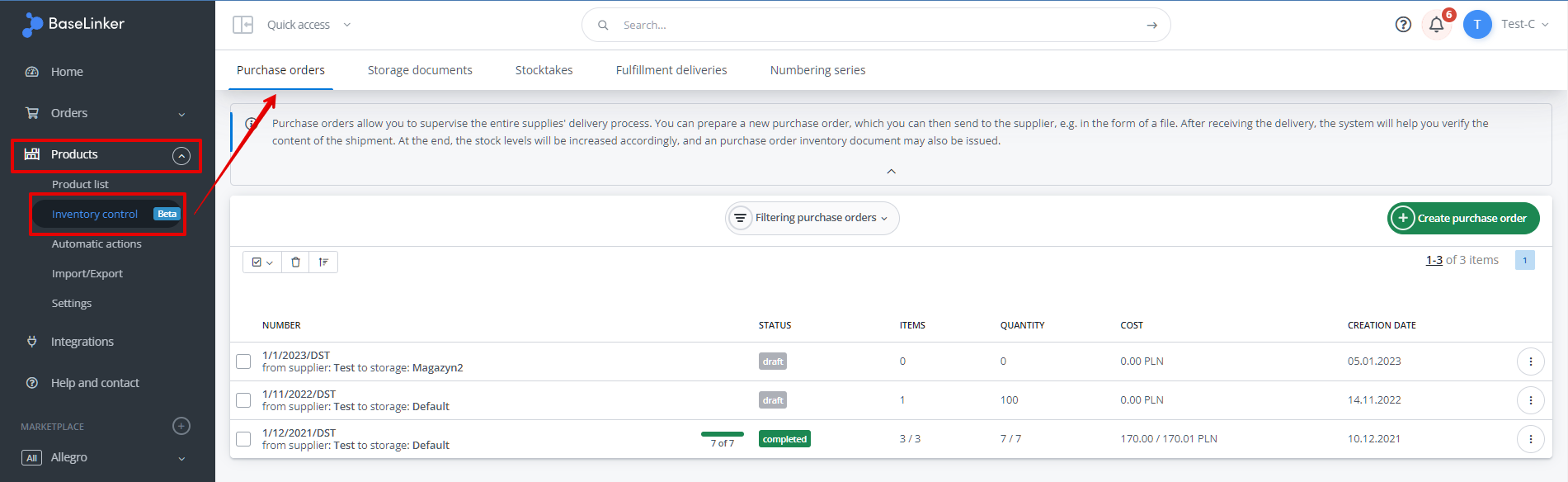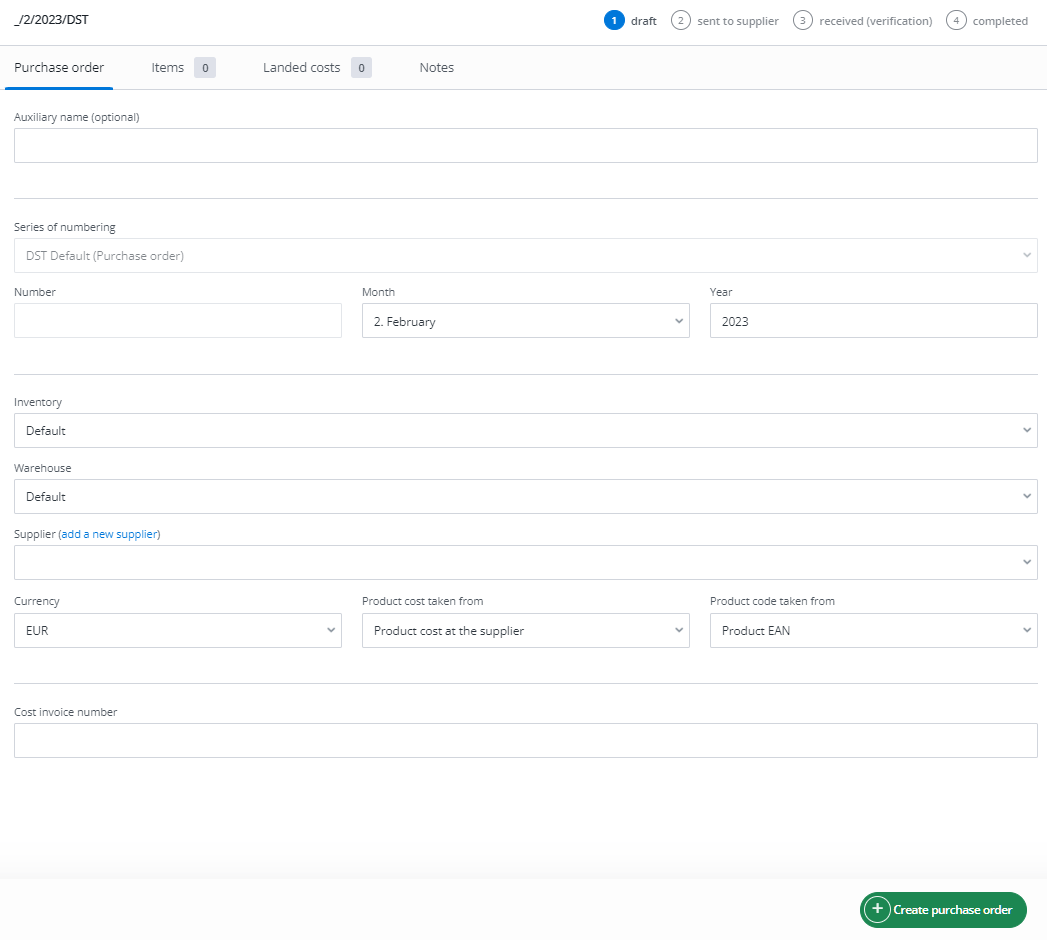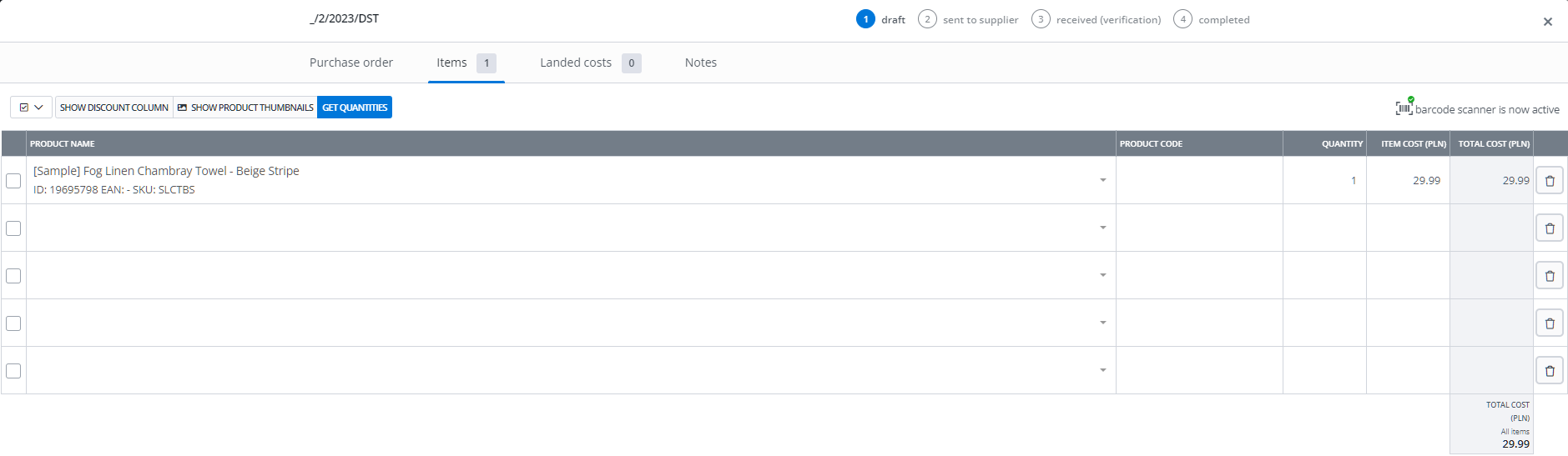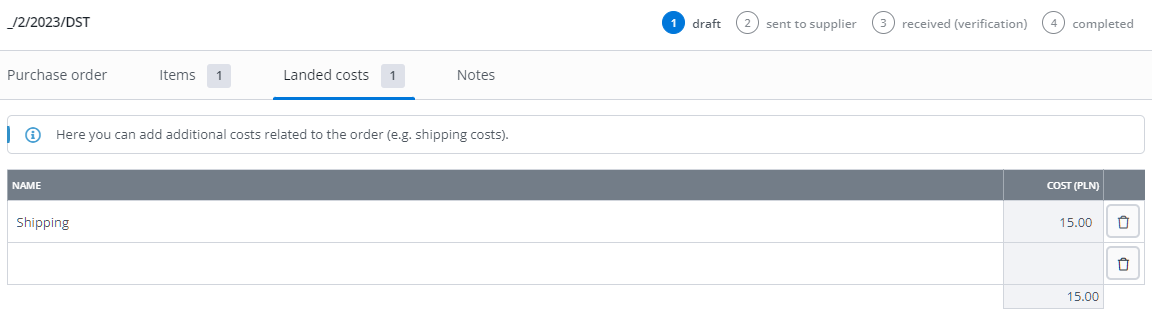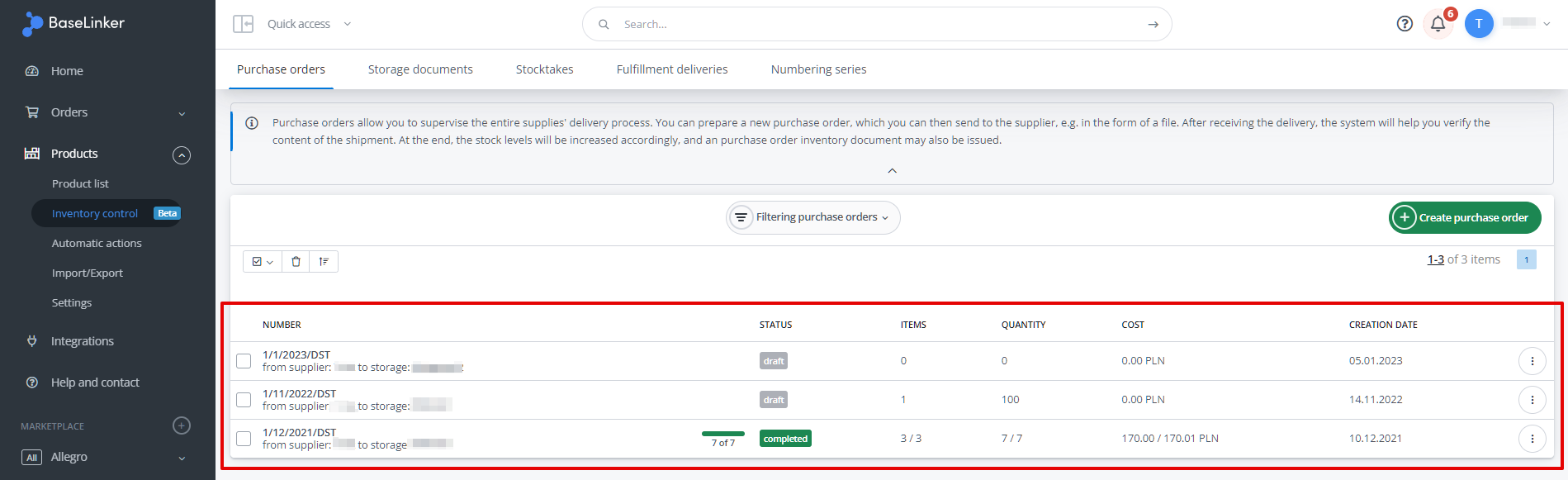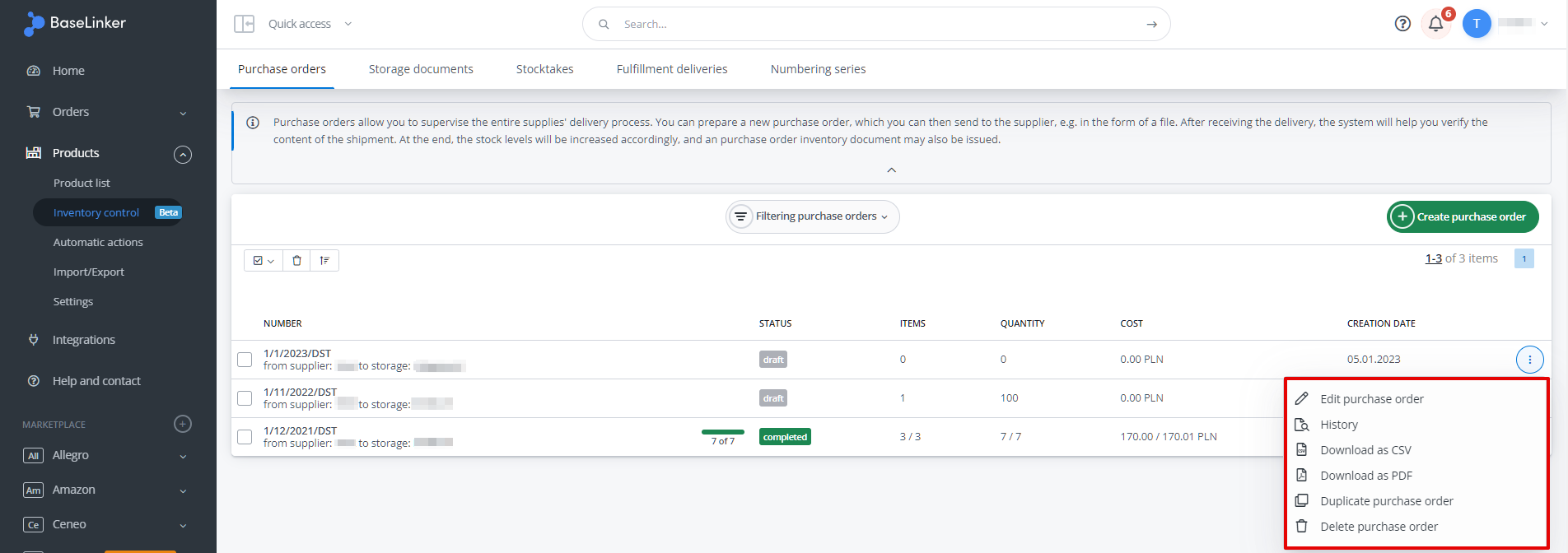BaseLinker include o serie de opțiuni pentru a sprijini procesul de control al stocării.
În secțiunea Produse → Controlul stocurilor → Comenzi de achiziție, veți găsi funcții care vă permit să supravegheați întregul proces de achiziție.
Aici puteti sa pregătiți o nouă comandă, pe care o puteți trimite furnizorului, de exemplu, sub formă de fișier, comandând astfel o anumită livrare.
Odată ce livrarea a fost primită, sistemul vă va ajuta să verificați dacă transportul este complet.
În cele din urmă, stocul va fi mărit în mod corespunzător și poate fi emis un document de receptie externă.
Cum pot adăuga o nouă comandă de cumpărare?
Pentru a adăuga o nouă comandă, selectați butonul verde „Creați comanda de achiziție” și apoi completați detaliile din filele individuale:
- comandă de achiziție;
- articole;
- costurile debarcate;
- note;
Comanda de achiziție
În prima filă, introduceți datele de bază pentru comanda în cauză (inclusiv, printre altele, inventar, depozit și furnizor).
Articolul
În cea de-a doua filă, introduceți informații specifice produsului, cum ar fi denumirea produsului, codul, cantitatea, costul si costul total. Pentru a șterge un anumit produs, faceți clic pe pictograma coșului de gunoi.
Prin scanarea numerelor EAN ale produselor, le puteți adăuga automat în listă. 🙂
Butonul „Obține cantități” vă permite să stabiliți liniile directoare conform cărora sistemul va calcula și determina automat cantitatea de produse dintr-o comandă de achiziție pe baza, de exemplu, a vânzărilor dintr-o anumită perioadă de timp.
Puteți citi mai multe despre acest lucru în articolul nostru: Predicțiile privind comenzile de cumpărare.
Preț și cost
Pentru informații detaliate, consultați articolul Prețul de achiziție.
Costul debarcat
Aici puteți adăuga orice costuri suplimentare asociate comenzii dumneavoastră (de exemplu, costurile de transport).
Costurile suplimentare vor fi alocate proporțional pentru toate produsele.
Note
Aici puteți adăuga note care să vă ajute în gestionarea comenzii în cauză (acestea nu vor fi afișate în documentele tipărite sau trimise furnizorului).
Tabelul de comenzi de achiziție
Toate comenzile de achiziție sunt vizibile în tabelul de livrare.
Situația comenzilor de achiziție
Următoarele stări pot fi vizibile în coloana „status„:
- draft – comanda de achiziție este în curs de editare;
- trimis la furnizor – comanda a fost expediată către furnizor;
- livrarea produselor comandate de la furnizor este în așteptare (comanda nu poate fi editată);
- primit (verificare) – comanda a fost primită și este în curs de verificare;
- verificarea produselor livrate de către furnizor este în curs de desfășurare (verificarea cantității de produse comandate cu cantitatea furnizată de furnizor);
- finalizat – comanda a fost acceptată în depozit – toate produsele au fost livrate în cantitățile comandate (nivelul stocurilor a fost mărit cu cantitățile comandate);
- finalizată (incompletă) – comandă acceptată în depozit (incompletă);
- nu toate produsele au fost livrate de către furnizor în cantitatea comandată (nivelul stocurilor a fost majorat cu cantitățile livrate);
Operațiuni